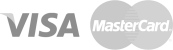Mevcut bir alan adı için ödeme yapmak istiyorsanız, aşağıdaki adımları izleyebilirsiniz:
- “Alan Adlarım” başlığı altında ilgili alan adınızı bulun ve sağ tarafındaki “Yenile” butonuna tıklayın.
- “Yenileme Seçenekleri ile Devam Et” seçeneğine tıklayarak bir sonraki sayfada ödeme yapmak istediğiniz süreyi belirleyin ve ödemeye ilerleyin.
- Ödeme işleminin son aşamasında, ödemenin faturalandırılacağı adresi seçmek için açılır menüyü kullanın. Eğer farklı bir faturalandırma adresi kullanmak istiyorsanız, ilgili kutucuğu işaretleyerek fatura bilgilerinizi girebilirsiniz.
- Ödeme yöntemi olarak hesap bakiyenizdeki kredi seçeneğini kullanabilir ya da kart seçeneğini seçerek sonraki adımda kredi kartı ya da banka kartı ile ödeme yapabilirsiniz.
Ödemesi yapılmayan alan adları, son ödeme tarihi geçtikten sonra iki (2) ay boyunca duraklatılır. İki (2) ayın sonunda Trabis (.tr kayıt otoritesi) sistemi tarafından otomatik olarak silinmektedir.
Silinme sonrası ilgili alan adına bir (1) ay süre ile yeni tahsis yapılamamaktadır.
Ödemesi yapılmayan alan adları, son ödeme tarihi geçtikten sonra iki (2) ay boyunca duraklatılır. İki (2) ayın sonunda Trabis (.tr kayıt otoritesi) sistemi tarafından otomatik olarak silinmektedir.
Silinme sonrası ilgili alan adına bir (1) ay süre ile yeni tahsis yapılamamaktadır.
Duraklatılan alan adları için ödeme yapıldıktan sonra alan adlarının yeniden erişime açılması sunucu adreslerinin güncellenme saatlerinde gerçekleştirilmektedir. 09.00 ile 21.00 saatleri arasında her saat başı, saat 01.00’de ve saat 06.00’da birer kez güncelleme yapılmaktadır.
Bu kurala ek olarak ilk yarım saatte yapılan ödemeler için güncelleme bir sonraki saat başına aktarılırken, buçuk sonrasında yapılan değişiklikler bir buçuk saat sonra güncellenmektedir.
Faturalarınız, ödeme tarihinizden itibaren azami dört (4) gün içinde oluşturulmakta olup kayıtlı e-posta adresinize e-arşiv olarak iletilir. E-fatura mükellefi olmanız durumunda ise aynı süre içinde e-portalınızdan faturanızı kontrol edebilirsiniz.
Faturalarınıza, “Faturalandırma” menüsüne tıklayıp “Ödeme Geçmişi” sekmesine girerek açılan sayfa üzerinden de erişebilirsiniz.
METUnic kontrol paneline giriş yaptıktan sonra müşteri bilgilerinizin altında bulunan “Cüzdan” alanındaki artı (+) işaretine tıklayınız. Yüklemek istediğiniz kredi tutarını giriniz ve “Devam Et” butonuna tıklayınız. Ödeme adımlarından kredi kartı seçeneğini seçerek ilerleyiniz. Açılan kart bilgileri giriş sayfasında gerekli alanları doldurup ödeme işlemlerinizi tamamlayınız.
Başarılı ödeme işlemi sonucunda yüklenmiş olan kredi tutarınız müşteri bilgilerinizin altında bulunan “Cüzdan” alanında görüntülenecektir.

 METUnic ICANN Akredite bir Kayıt Kuruluşudur.
METUnic ICANN Akredite bir Kayıt Kuruluşudur.